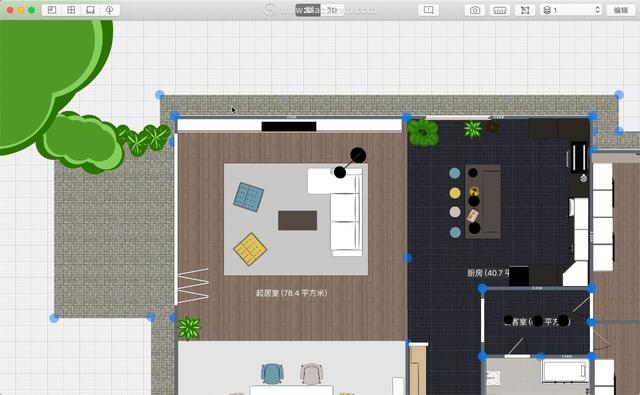如何将安卓手机投屏到windows10(Android手机如何投屏Win10笔记本)
很多人都知道苹果AirPlay投屏协议,支持苹果全家桶设备之间无线投屏,但鲜少有人知道Miracast投屏协议,能够支持Android手机与Win10笔记本电脑进行无线投屏。

小知识:Miracast是由Wi-Fi联盟于2012年所制定,以WIFI连接为基础无线投屏协议。目前国内大多数Android手机、Win10/11电脑都支持Miracast投屏协议。
那么,基于Miracast协议,Android手机投屏Win10笔记本要如何操作呢?具体操作如下:

第1步、确认设备都支持Miracast无线投屏协议;
第2步、确保设备都连接到同一个局域网中;
第3步、电脑端设置:点击进入【设置】>【系统】-【投影此电脑】,依次完成以下操作:
① 将【当你同意……】选项设置为“所有位置都可用”;
② 将【需要PIN才能进行配对】设置成“始终”;
③ 将【仅当此电脑接通电源时……】功能“开启”;
④ 点击【启用“连接”应用以投影到此电脑】,尝试连接;

在操作过程中,如果遇到系统提示缺少【无线显示器】,点击【可选功能】>【查看功能】,输入【无线显示器】进行搜索,然后勾选【无线显示器】,再点击【下一步】,进行安装即可。

第4步、手机端设置:
① 开启【无线投屏】功能,系统自动搜索可用投屏设备;
② 选择需要投屏的Win10电脑名称,根据提示完成配对即可投屏;

但要注意的是,Win10电脑想要实现miracast投屏,除了设备搭载的系统软件支持之外,还需要硬件支持。如果Win10电脑端提示【此设备不支持miracast,因此不能以无线投影到它】,多半是因为电脑硬件过旧,本身就不支持miracast投屏协议!

好了,以上就是今天的分享了。如果大家对于篇内容有不同的见解,欢迎在评论区留言探讨!

更多关于投屏的应用,戳这里→
一键切换,闪电秒连!优越者企业级无线投屏器开箱实测分享
手机上网课,屏幕太小?优越者教你投屏电视,大屏上网课更畅爽
想要实现投屏自由?还得看Type-C转HDMI高清投屏转换线
,免责声明:本文仅代表文章作者的个人观点,与本站无关。其原创性、真实性以及文中陈述文字和内容未经本站证实,对本文以及其中全部或者部分内容文字的真实性、完整性和原创性本站不作任何保证或承诺,请读者仅作参考,并自行核实相关内容。文章投诉邮箱:anhduc.ph@yahoo.com